Adicionar medidas a uma planta (iOS)
Objetivo
Adicionar medidas a uma planta no aplicativo do Procore para iOS.
Fatores a considerar
- Permissões de usuário necessárias:
- Permissões de nível “Somente leitura” ou superior na ferramenta Plantas do projeto.
- Informações adicionais:
- Embora as calibrações sejam individualizadas por usuário e por planta, elas são compartilhadas entre os dispositivos.
- As medidas aparecem apenas em sua camada pessoal. Não é possível adicioná-las à camada pública.
Etapas
- Abra o aplicativo Procore em seu dispositivo móvel iOS.
- Toque na ferramenta Plantas do projeto.
- Pesquise e filtre a planta na qual deseja adicionar medições.
- Toque na planta.
Veja as opções disponíveis abaixo:
Calibrar sua planta
Antes de adicionar medidas a uma planta, você precisará calibrar a planta.
- Toque na ferramenta Calibrar.
- Encontre um local na planta com uma medida conhecida (p. ex., o comprimento de uma parede). Toque e arraste a calibração até o final do comprimento.
- Insira o comprimento em pés e polegadas (imperial) ou metros (métrico).
- Toque em Salvar.
Obs.: se você excluir essa calibração, todas as suas marcações de medição permanecerão no lugar. No entanto, elas serão recalculadas quando você adicionar uma nova calibração.
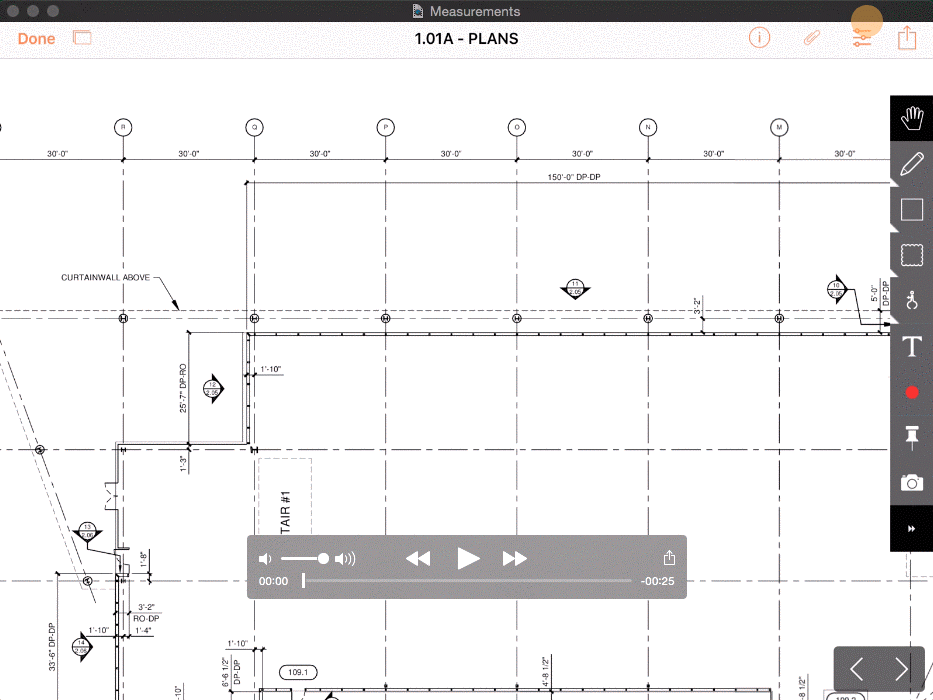
Medir distância linear
- Toque na ferramenta Régua.
- Toque e arraste a régua até o final do comprimento que deseja medir.
- Visualize a distância na linha.
Medir uma área
- Toque na ferramenta Área.
- Toque e arraste a forma de retângulo de modo a cobrir toda a área que deseja medir.
- Visualize a área na linha.
Medir linhas curvas e poligonais
- Toque na ferramenta À mão livre.
- Use o dedo para traçar a forma ou as linhas que deseja medir.

- Visualize a distância na linha.

